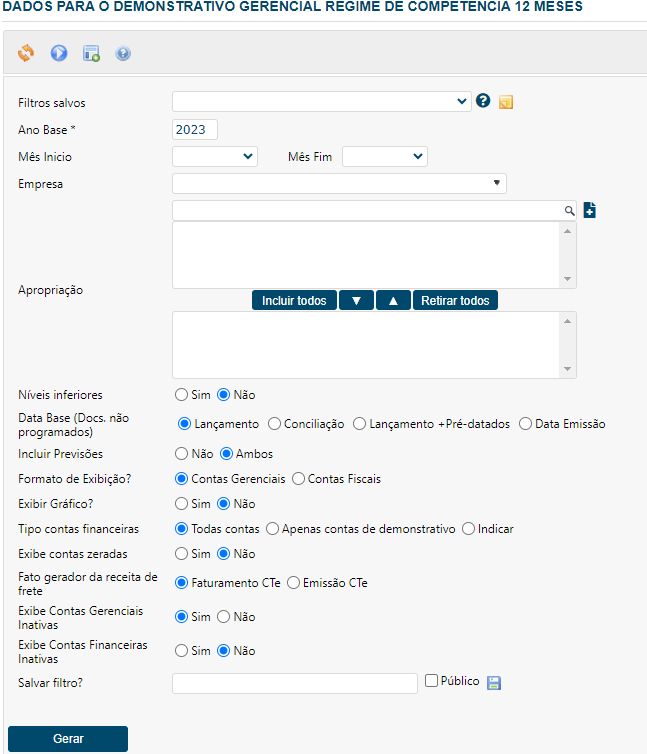Vamos tratar sobre a utilização do relatório 12 Meses Gerencial Competência.
Esse relatório permite ao usuário uma análise de resultado da empresa pautada no regime de competência, isto é, demonstra receitas e despesas baseando-se nas datas em que ocorreram, não interessando a data efetiva da movimentação de recursos financeiros (recebimentos e pagamentos).
Esse relatório é alimentado pelos títulos a receber e a pagar e também pelos recebimentos e pagamentos de documentos não programados, que são os que não envolvem títulos.
Para geração desse relatório há diversos filtros existentes em tela, os quais serão abordados a seguir:
- Ano Base: é efetivamente o ano que se quer analisar o resultado.
- Mês Início e Mês Fim: campos para definir os meses específicos que se deseja analisar. Deixando em branco o sistema apresentará o resultado de janeiro a dezembro.
- Empresa: campo para escolher a empresa da qual se quer ver o resultado. Caso o campo não seja preenchido será apresentado o resultado consolidado de todas as empresas cadastradas no sistema.
- Apropriação: havendo necessidade de analisar o resultado de um centro de custos específico é justamente neste campo que ele deve ser definido. Podem ser escolhidos quantos centros de custos forem necessários.
- Níveis inferiores: essa opção trabalha em conjunto com o campo de Apropriação acima. Ele permite determinar se serão considerados os centros de custos “filhos” para demonstração do resultado. Por exemplo, digamos que tenha sido definido o centro de custos 1 – EMPRESA. Ao escolher que devem ser considerados os níveis iNF-eriores o relatório apresentará o resultado do centro de custos 1 – EMPRESA acrescido do resultado de todos os centros de custos compreendidos dentro do nível 1, como por exemplo, 1.1 – MATRIZ, 1.2 FILIAL X, 1.3 FILIAL Y e assim por diante.
- Data Base (docs não programados): sabemos que no sistema Datamex documentos não programados dizem respeito a recebimentos e pagamentos de documentos que não foram lançados nas ferramentas de títulos a receber e títulos a pagar. Por isso, o critério definido nessa opção determinará qual a data desses recebimentos e pagamentos que será considerada para apresentar os valores no relatório.
- Lançamento: o sistema vai considerar a data efetiva dos recebimentos e dos pagamentos. Exemplo: para pagamento de documento não programado efetuado no dia 10/07 a despesa será atribuída ao mês de julho em função da data do lançamento.
- Conciliação: o sistema vai considerar a data de conciliação do lançamento, ou seja, a data em houve a compensação de um valor na conta. Por exemplo, se imaginarmos um recebimento ou pagamento efetuado com cheque no mês 10 e esse só for compensado no mês 11, o relatório atribuirá tal valor ao mês da conciliação (11).
- Lançamento + Pré-datados: praticamente o mesmo tratamento da opção “Lançamento” com a única diferença caso haja pagamentos de documentos não programados com cheques pré-datados. Nessa situação, se há um pagamento com cheque pré-datado o sistema atribuirá a despesa para a competência pré-datada no lançamento. Exemplo: pagamento na competência 08 com cheque pré-datado para a competência 09. No relatório o valor será atribuído à competência 09.
- Data Emissão: com essa opção selecionada o sistema utilizará a data de emissão do documento, caso esse seja preenchida no recebimento ou pagamento de documento não programado.
- Incluir Previsões: caso seja definido “AMBOS” o sistema vai considerar no relatório todos títulos a receber e pagar, sejam eles definidos ou não como previsão. Caso seja definido “NÃO”, os títulos marcados como previsão não serão considerados para apresentação do resultado no relatório.
- Formato Exibição: definição se as contas apresentadas no relatório serão as do plano de contas gerencial ou as do plano de contas fiscal, que é o plano existente no sistema nos casos das empresas com integração contábil.
- Exibir gráfico: permite ao usuário optar por visualizar junto ao relatório um gráfico de linhas que traça a evolução das receitas, das despesas e do resultado da empresa no período selecionado.
- Tipo contas financeiras:
- Todas contas: com essa opção selecionada serão apresentados os recebimentos e pagamentos de documentos não programados efetuados em qualquer conta financeira que o usuário possua acesso, independentemente se na configuração da conta ela esteja definida para não contabilizar os lançamentos no demonstrativo gerencial.
- Apenas contas de demonstrativo: com nessa opção marcada, apenas recebimentos e pagamentos de documentos não programados efetuados com contas financeiras definidas em sua configuração para contabilizarem os lançamentos no demonstrativo gerencial serão considerados no relatório.
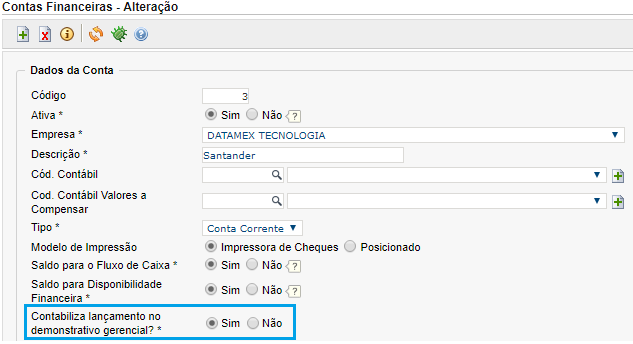
- Exibe contas zeradas: apenas determina se contas gerenciais ou fiscais, dependendo da opção do campo “Formato de Exibição”, que não possuam nenhum lançamento no período definido para emissão do relatório serão listadas no mesmo.
- Fato gerador da receita de frete:
- Faturamento CT-e: com essa opção selecionada o relatório apresenta como receita oriunda dos fretes o valor de todos os títulos a receber gerados pela ferramenta FATURAMENTO do menu Transporte. Entretanto, se a opção “Incluir Previsões” estiver marcada com a opção padrão “Ambos” a receita de frete do relatório será acrescida dos títulos a receber definidos como previsão, que são resultado da emissão de Conhecimentos ainda não faturados. Sendo assim, se o desejo é ver como receita de frete apenas o valor de faturas de Conhecimentos de Transporte geradas no período selecionado para emissão do relatório, será preciso definir a opção “Não” no campo “Incluir Previsões”.
- Emissão CT-e: com essa opção marcada o relatório define como receita de frete o valor de todos os CT-e gerados no período e essa informação é obtida diretamente da base de Conhecimentos de Transporte existentes para as competências especificadas. Quando essa opção é selecionada o usuário é obrigado a definir uma conta gerencial que será utilizada pelo relatório para atribuir a receita oriunda da geração de Conhecimentos. É importante destacar que o fato dessa opção trazer como receitas de frete os valores diretamente da base de Conhecimentos, sendo indiferente se estão faturados ou não, haveria um aumento da receita demonstrada no relatório caso a opção “Ambos” do campo “Incluir Previsões” estivesse marcada, pois isso faria o relatório apresentar também como receita os títulos a receber definidos como previsão, que são resultado da emissão de Conhecimentos ainda não faturados. Entretanto, a ferramenta trata essa questão, ou seja, se a opção “Emissão CT-e” estiver selecionada será demonstrado como receita de frete somente os valores dos Conhecimentos gerados. Os valores de títulos a receber definidos como previsão em função de transportes não faturados não serão considerados.
- Exibe Contas Gerenciais Inativas: essa opção apenas define se no relatório serão demonstradas contas gerenciais que foram inativadas ao longo do tempo. Caso alguma conta gerencial esteja inativa, mas possua lançamento no período definido para geração do relatório ela não será demonstrada se esse campo estiver definido para não apresentar tais contas e isso impactará o resultado.
- Exibe Contas Financeiras Inativas: essa opção apenas define se no relatório serão considerados lançamentos de pagamentos e recebimentos de documentos não programados realizados utilizando uma determinada conta financeira que tenha sido inativada ao longo do tempo. Caso alguma conta financeira esteja inativa, mas possua lançamentos no período definido para geração do relatório, tais lançamentos não serão demonstrados se esse campo estiver preenchido com a opção “Não” e isso impactará o resultado.